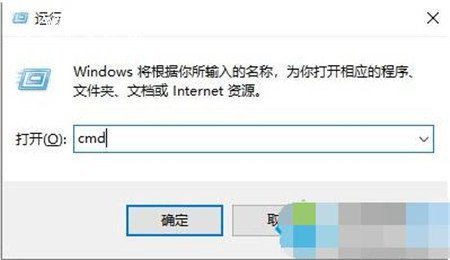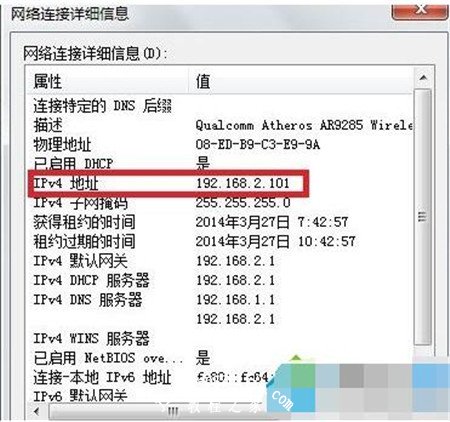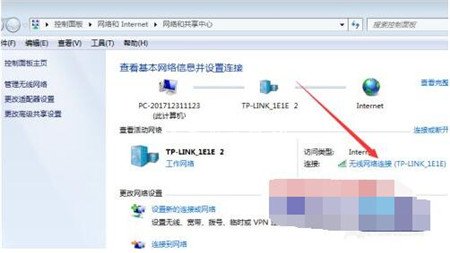电脑怎么查看ip地址 台式电脑如何修改ip地址
教程之家
台式电脑
我们在设置网络的时候需要用到ip地址,很多电脑用户很好奇自己的ip地址是多少,可是又不知道怎么查看,下面小编为大家带来电脑查看ip地址的详细教程,想了解的朋友可以参照下面的步骤即可查看。
电脑怎么查看ip地址:
方法一
1、使用Windows+R键打开“运行”窗口,然后输入CMD进入命令提示窗口
2、进入命令窗口之后,输入:ipconfig/all 回车即可看到整个电脑的详细的IP配置信息
方法二
1、进入“网络和共享中心”(在控制面板可以进入,右单击左下角那个网络图标也可以进入),然后再点击已链接的网络,如图
2、完成第一步后,就进入了“网络连接状态”窗口,点击“详细信息
3、在详细列表里我们就可以看到网络的详细IP配置信息,如图
相关知识拓展:台式电脑如何修改ip地址
1、点击电脑右下角的网络图标,打开网络和共享中心。
2、点击打开无线网络连接状态。
3、点击下排的“属性”。
4、将IPv6和IPv4前面的勾先取消再选中,然后点击“属性”按钮。
5、选中“自动获得IP地址”,然后点击确定。
6、随后,只需要关闭电脑,再重新开机,IP地址就会自动更换了。在“详细信息”页面,可以查看IP地址。
以上便是‘电脑怎么查看ip地址 台式电脑如何修改ip地址’的全部内容了,希望可以为大家带来帮助,如果你还想了解更多关于电脑的使用技巧,可以进入教程之家网了解一下。